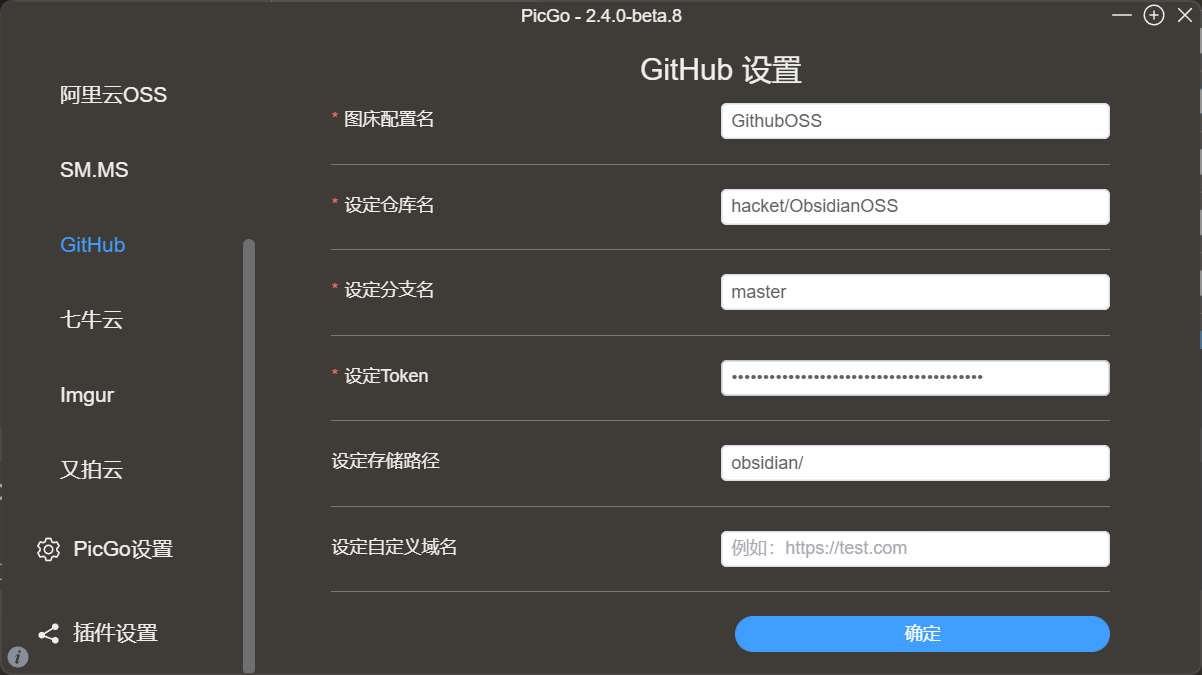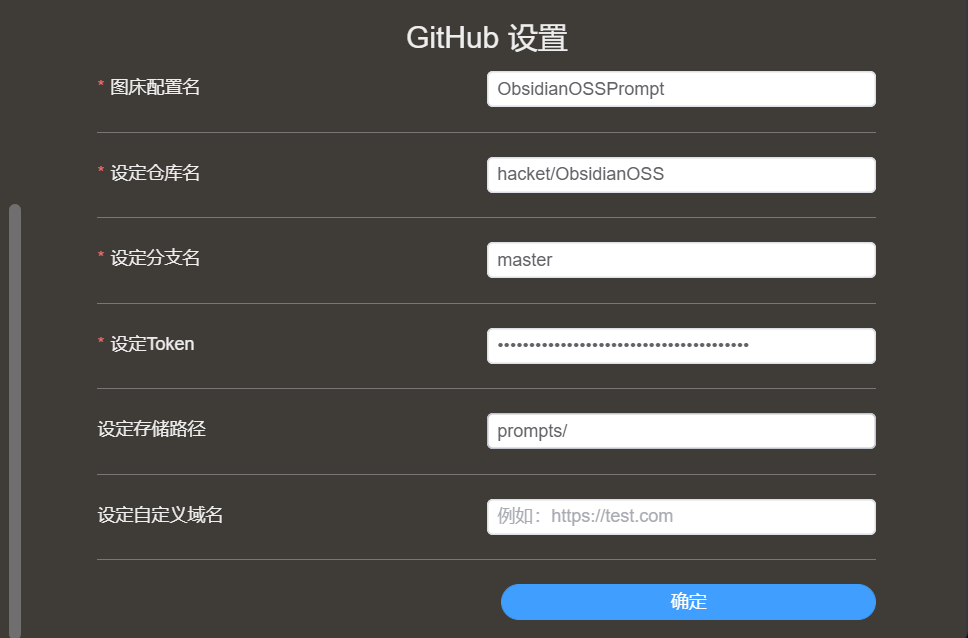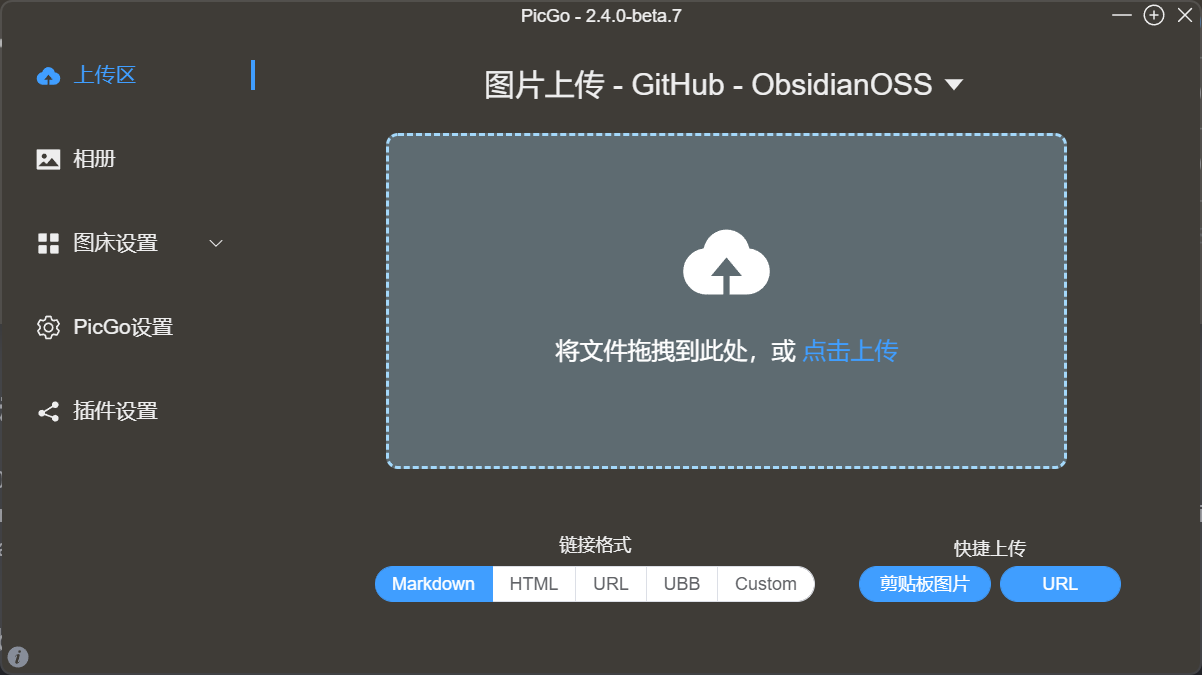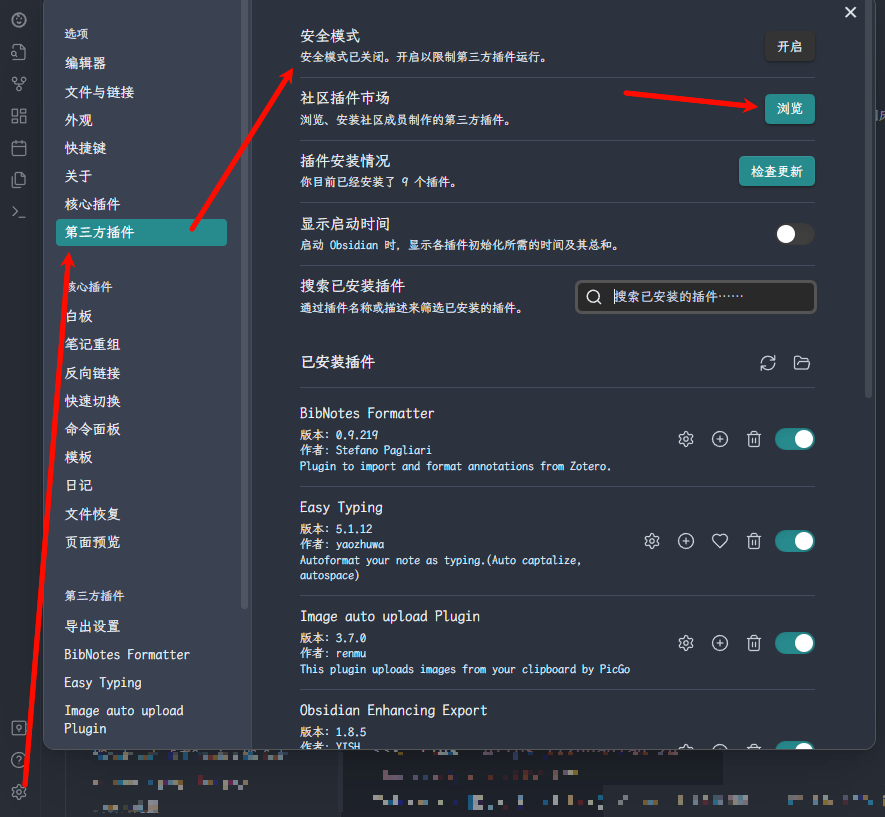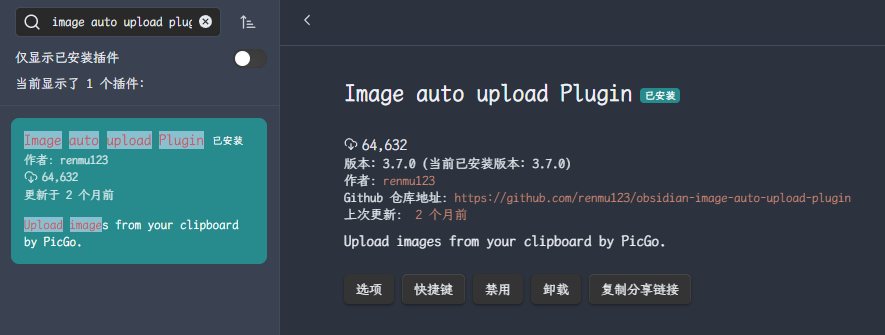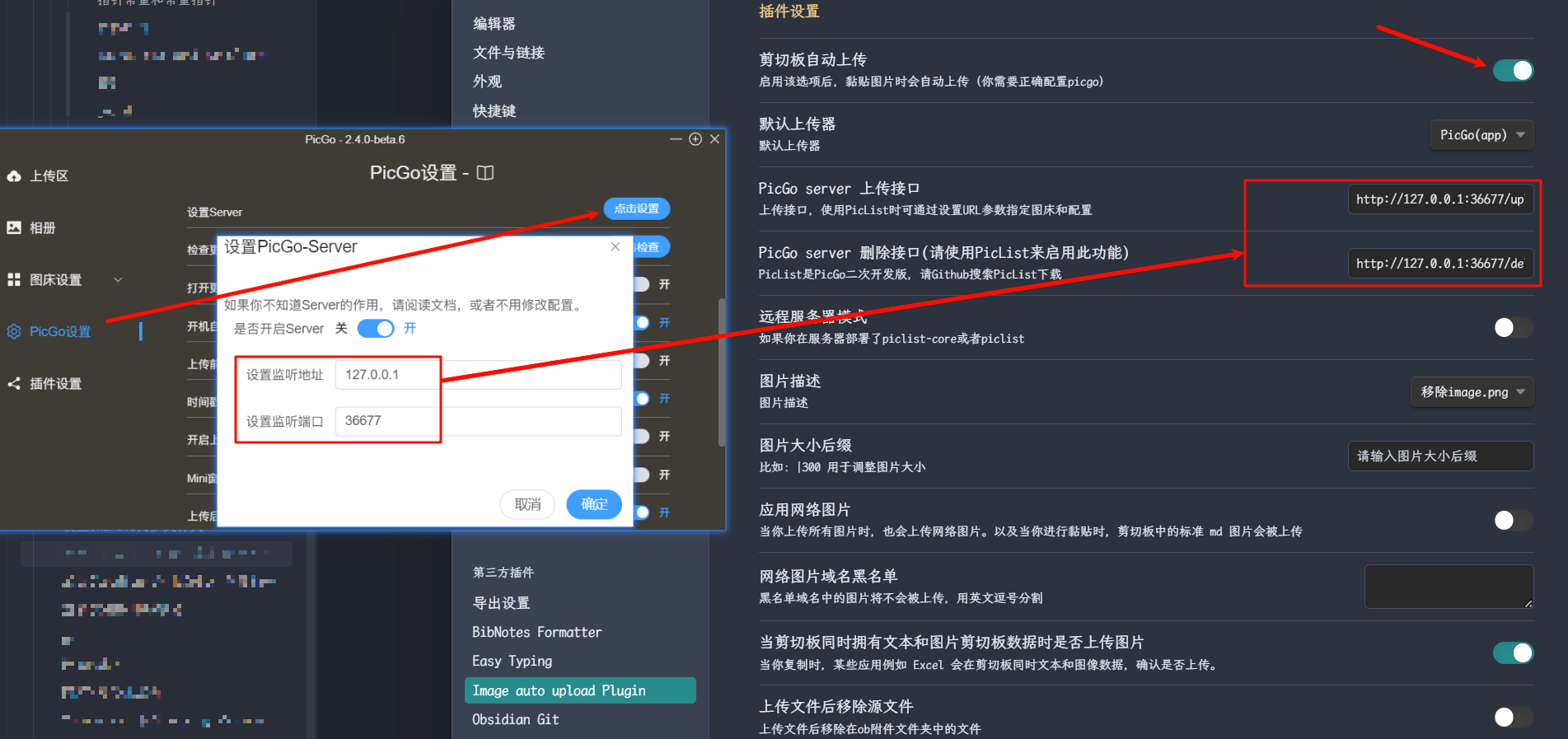图床
图床
PicGo
Github + PicGo 搭建图床
申请 Github 仓库
登陆 github ,创建公开仓库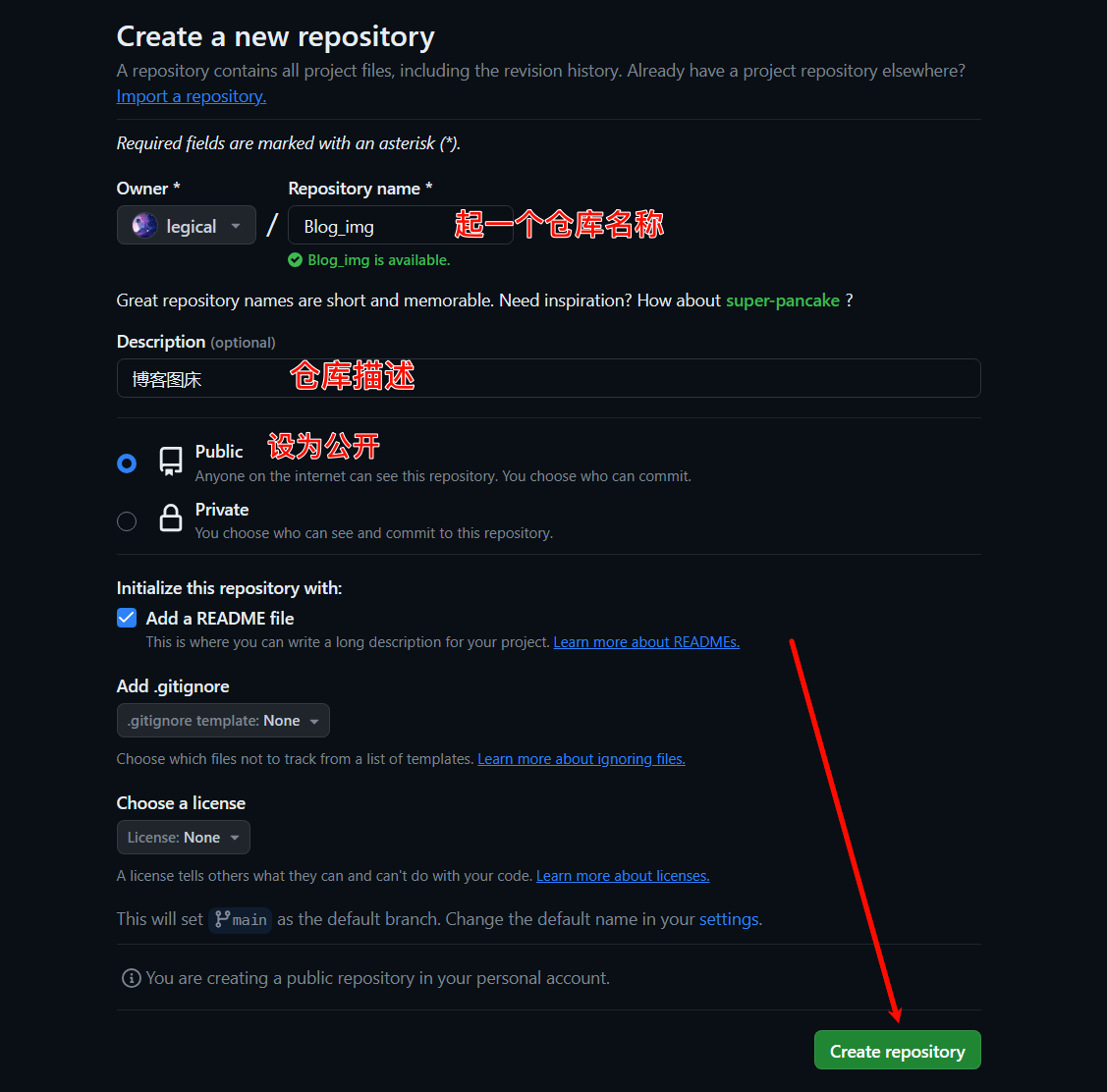
github 获取个人 token
生成一个 token 用于 PicGo 访问图床仓库。
- 访问:settings-tokens ,点击 Generate new token
- 设置 token 属性
- Expiration:no expiration
- Select scopes:repo 一定要全选,其他的无所谓
安装 PicGo
https://github.com/Molunerfinn/PicGo/releases
配置 github 图床
OSS
- 图床配置名:随意
- 仓库名的格式是
用户名/仓库,如hacket/ObsidianOSS - 设定分支名:一般选择 main 分支,或者 master;这里选
master - 设定 token:Github token 是前面获取的中获取的
- 访问:GitHub token
- 添加
classic token - 将 repo 全部选中
- 存储路径:可以选择让上传的图片单独放在仓库的某个文件夹中,如
obsidian/;一定要带上/,否则上传不到对应的目录 - 自定义域名:一般用于 CDN 加速图床使用,这里先不用填
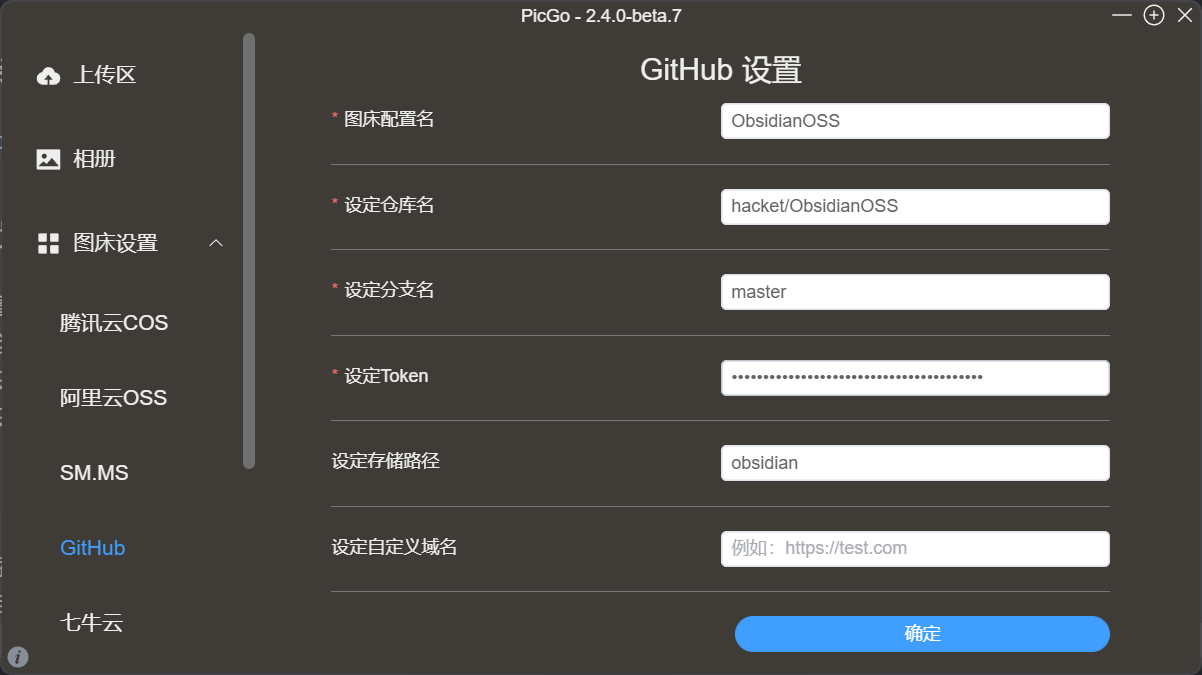
最终设置的结果:
prompts
PicGo 设置
如果之后自动粘贴图片上传失败,可以尝试把内置剪贴板上传功能关闭或开启。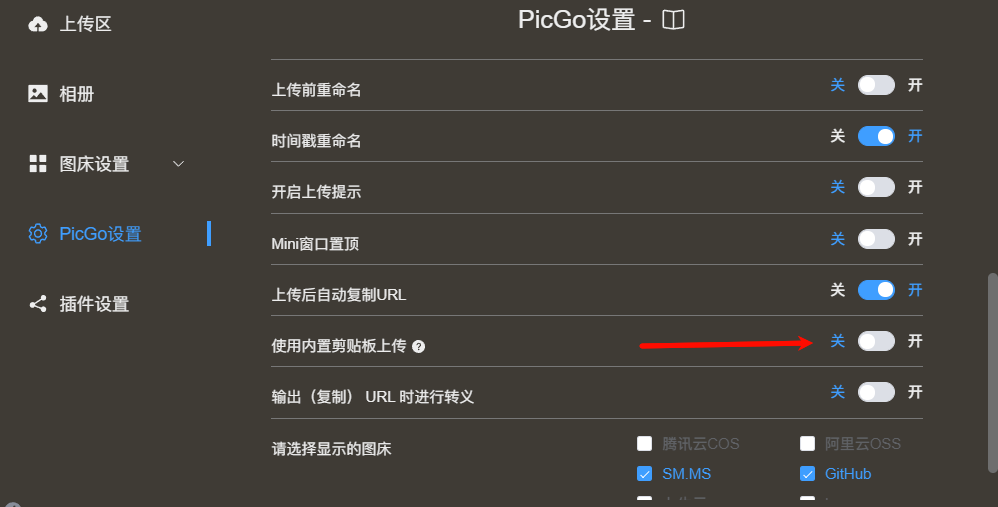
手动上传图片到图床
Obsidian+PicGo
安装插件
搜索 image auto upload plugin 插件并安装
配置插件
遇到的问题
Error: You must be logged in to use
如果用的 Github,一般是 Token 不对
检查生成的 token 是否正确:Personal access tokens (classic) · GitHub
Ref
- 使用PicGo + GitHub 搭建 Obsidian 图床
- 一劳永逸,使用 PicGo + GitHub 搭建个人图床工具
- 体验PicGo+GitHub搭建图床,使用jsDelivr或Github raw免费加速
- 通过 Cloudflare 和 jsDelivr 免费加速博客 GitHub 图床等静态资源
其他
PicX
PicX 是一款基于 GitHub API 开发的图床工具,提供图片上传托管、生成图片链接和常用图片工具箱服务
本文由作者按照 CC BY 4.0 进行授权